
William Charles
0
1529
59
Apple'ın üretkenlik uygulamalarını her zaman ofis ihtiyaçlarınız için uygun bulmadınız mı? İlk Mac'imi birkaç yıl önce aldığımdan beri yaptım..
Bu kılavuz ücretsiz PDF olarak indirilebilir. İWork Nasıl Çalışır? Download: Sayfaların, Sayıların ve Açılışın Temelleri. Bunu kopyalayıp arkadaşlarınız ve ailenizle paylaşmaktan çekinmeyin.Bilinmeyen arayüz ve iWork uygulamalarının özellikleri, gezinme zamanım veya eğilimim olmadığı bir öğrenme eğrisini temsil ediyordu. Yakın zamana kadar.
Minimalist ve daha verimli bir Mac deneyimi yaratma çabamın bir parçası olarak 9 Minimalist ve Daha Verimli bir Mac Deneyimi için 9 İpuçları Minimalist ve Daha Verimli bir Mac Deneyimi için 9 İpuçları Mac'inizin arayüzü olduğu gibi temiz ve güzel, ancak birkaç adımda burada ve orada, daha keyifli bir masaüstü deneyimi için biraz daha parlatabilirsiniz. , Pages, Numbers ve Keynote gibi çeşitli birinci parti macOS uygulamalarını araştırıyorum. Seni benimle birlikte keşfetmeye davet ediyorum. Sonuçta iWork'un ofisinize gitme potansiyeli olduğunu keşfedebilirsiniz..
Adında Neler Var?
Apple'ın ofis üretkenliği uygulamaları toplu olarak iWork olarak biliniyordu. Bu, Suite'teki uygulamalar - Sayfalar, Sayılar ve Keynote - Mac App Store'da kişisel uygulamalar olarak göründüğünde değişti (ya da öyle görünüyor). Fakat “Çalışıyorum” isim Apple web sitesinde devam ediyor, bu yüzden netlik ve sadelik adına bu isimle devam edeceğiz.
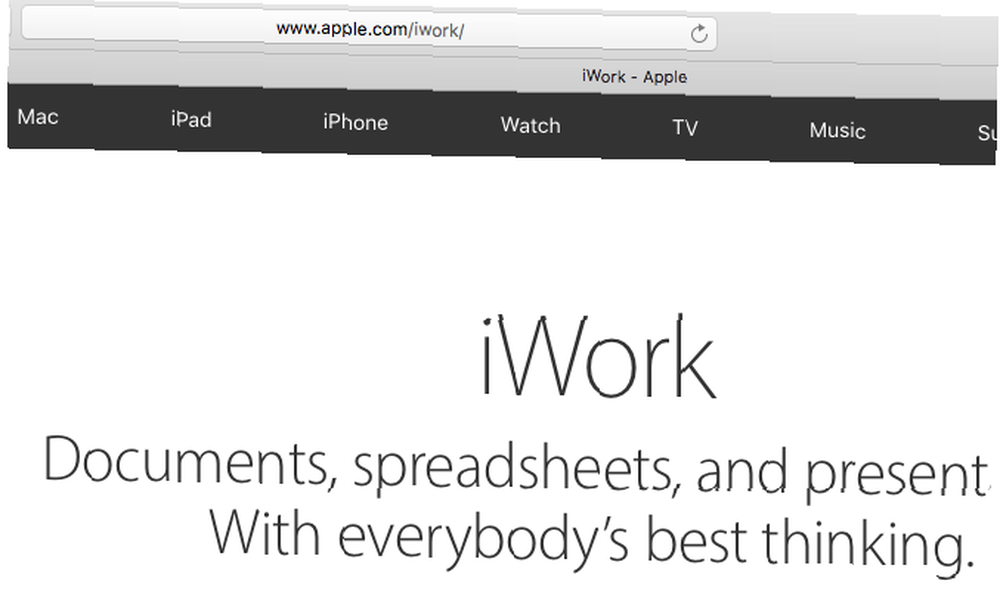
Net olmak gerekirse, Sayfalar kelime işlem, Sayılar içindir elektronik tablolar oluşturma, ve Açılış Konuşması sunum oluşturma.
Mac'inizde Sayfalar, Sayılar ve Açılış Metnini Alın
1 Ekim 2013'te veya sonrasında bir Mac aldıysanız, muhtemelen önceden yüklenmiş Sayfalar, Sayılar ve Keynote ile geldi. Her durumda, iWork uygulamalarının ücretsiz kurulumu için uygundur ve bunları istediğiniz zaman Mac App Store'dan indirebilirsiniz..
Mac satın alma işleminizden sonra 30 günlük bir pencere için, Apple'ın Güncel programı aracılığıyla iWork uygulamalarını ücretsiz olarak da alabilirsiniz. Şartlar geçerlidir! iWork'un sıfır dolarlık fiyat etiketi tek neden değil. 5 Microsoft Office yerine iWork kullanmanız gereken 5 Microsoft Office yerine iWork kullanmanız gereken 5 uzun süredir Birçok uzun süredir Office kullanıcıları bu uygulamalardan uzaklaşmak istemeyeceklerdir. Eskiden çalıştığım zaman iWork'a bir şans daha vermenin zamanı geldi. olsa paketi yüklemelisiniz.
Sayfa, Numara ve Keynote'un ücretsiz kurulumu için uygun olmayan 2013 öncesi bir Mac'iniz varsa, onları indirmeniz sizi geri getirecektir Uygulama başına 19.99 ABD doları.
Mac'inizde yüklü iWork uygulamalarınız varsa, bunları en son sürümlerine yükseltin: Sayfa 6, Sayılar 4 ve Keynote 7.
Her ne kadar Apple iWork uygulamalarını yıllar içinde geliştirmiş ve ihtiyaç duyulan birkaç özelliği sunsa da, bu süreçte bazı iyi özellikleri de kaldırmıştır. En azından bazı tecrübeli iWork kullanıcılarının web’de bildirdiği şey buydu. Popüler eski özelliklerden bazıları olsa bir geri dönüş yapıyor.
iwork'ü güncellemek için sabırsızlanıyorum. Zaten ihtiyacım olan özellikleri eksik ve daha fazla kaybetmek istemiyorum.
- Mike Beasley (@MikeBeas) 7 Eylül 2016
İWork Apps ile Yapabilecekleriniz
Ofis gereksinimleriniz temel ise, Microsoft Office benzeri uygulamalar çözmek için çok fazla iş gibi hissedebilir. Arayüzlerinden bahsetmek, menüleri, araç çubuklarını, düğmeleri, sekmeleri ve ekranı işaretleyen bağlantıların sayısı ve çeşitliliği çok zor olabilir..
Microsoft Office'teki kurdeleden nefret ediyorum. Alıştıktan sonra üstün olabileceğini düşündüm. Yapmadı. Hala bir şey bulamıyorum.
- Andrew Wright (@wrightak) 10 Temmuz 2012
Buna karşılık, Apple'ın ofis uygulamalarının temiz ve dağınık olmayan arayüzü, rahatlatıcı olabilir. Yine de, görsel unsurların eksikliğini, özelliklerin eksikliği ile eşleştirmeyin. Pages, Numbers ve Keynote, çarpıcı sözcük belgeleri, elektronik tablolar ve sunumlar oluşturmanıza yardımcı olacak özelliklerle doludur. Bu şifre korumalı olanlar.
Her üç iWork uygulamasında ne yapabileceğimizi görelim. Kendi başınıza keşfetmeniz için uygulamaya özel özellikleri bırakacağım.
Dikkatini Çekmeyen Bir Ekran Kurma
Sayfalar, Sayılar ve Keynote benzer arayüzlere sahiptir ve özelliklerini sindirimi kolay bir biçimde sunar. Seçenekler ve ayarlar, ihtiyacınız olana kadar gizli kalır. Sayfadaki belirli bir öğeyi seçtiğinizde veya belirli bir araç çubuğu düğmesini tıkladığınızda olduğu gibi, içeriğe bağlı olarak görünürler.
Tüm biçimlendirme seçeneklerine çok fazla rahatsız edici olmayan menü çubuğundan erişilebilir çünkü macOS menü çubuğu sistemini tümüyle gizleyebilirsiniz. 11 Gizli OS X El Capitan Hakkında Yapamayacağınız Özellikler 11 Gizli OS X El Capitan İçin Yapamayacağınız Özellikler El Capitan'daki tüm yeni özellikleri bulduğunuzu mu düşünüyorsunuz? Tekrar düşün! Çok fazla baskı yapmayan bir çok kullanışlı özellik var.. .
Her iWork uygulamasında, bir birincil araç çubuğu ve bir birincil kenar çubuğu vardır ( müfettiş) ile başa çıkmak için. Her ikisini de gizleyebilirsiniz Görünüm Dikkat dağıtıcı olmayan bir arayüz oluşturmak için menü. Tam ekran moduna geçtiğinizde bu iki öğenin otomatik olarak kaybolmaması üzücü..

Tabii ki, düzen, içinde bulunduğunuz iWork uygulamasına bağlı olarak biraz değişir. Örneğin, Sayfalar bir kelime sayımı ekranı alır, Numaralar sayfalar için fazladan bir sekme kümesi alır ve Keynote slayt küçük resimleri için fazladan bir kenar çubuğu alır. Bu öğelerin bazılarının varsayılan olarak görünmeyeceğini unutmayın..

Sonuçta, iWork yatıştırıcı (keyifli diyebilirim) bir deneyim sunar. Araç çubuğunu değiştirmek için klavye kısayollarını ezberleyin (Cmd + Seçenek + T), Müfettiş (Cmd + Seçenek + I) ve Tam Ekran modu (Ctrl + Cmd + F) ve dilediğiniz zaman hızlıca dikkat dağıtıcı olmayan bir kuruma sahip olabilirsiniz.
Bir Şablondan Çalışmak
Şablonlar çalışmaya başlamak için mantıklı bir yoldur. 10 Ofiste Zaman Kazanmak İçin Şablonlar 10 Ofiste Zaman Kazanmak için Şablonlar Tekrar tekrar yazdığınız belgeler var mı? Toplantı gündemleri, faturalar veya durum raporları olsun, şablonlar işinizi kolaylaştırabilir. Zaman kazanmak için 10 şablon fikri derledik. herhangi bir belgede. Boş sayfanın korkusunu ortadan kaldırırlar ve sıfırdan bir belge oluşturmak ve onu güzelleştirmek için harcayacağınız zamandan tasarruf ederler.
Her üç iWork uygulaması da, bir araya getirilmiş bir şeyi değil, çok çeşitli gereksinimleri kapsayan iyi bir başlangıç şablonları kümesi sunar. Şablonlar güzel ve tuvalet profesyonel. Bir iWork uygulamasını açtığınızda yeni bir belge oluşturmayı seçtiğinizde açılırlar.
Sayfalar özgeçmişler, el ilanları, kartvizitler, bültenler, doğum günü kartları vb. İçin şablonlar içerir..
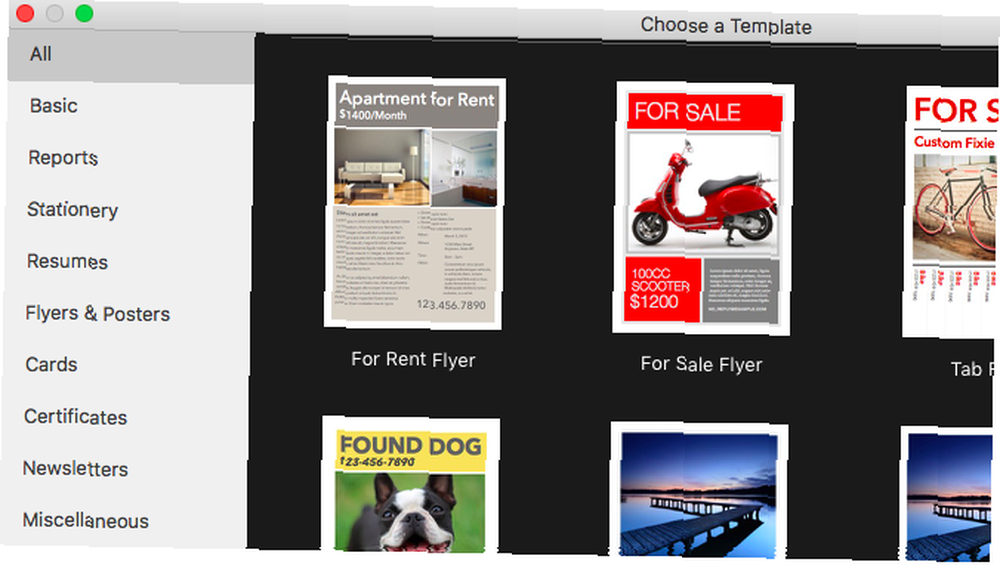
Sayılar kişisel finanstan eğitime ve iş dünyasına kadar her şeyi kapsar. Net değer hesaplamaları, faturalar, seyahat planlaması, kredi karşılaştırmaları, tarifler ve not defterleri için şablonlar bulacaksınız.
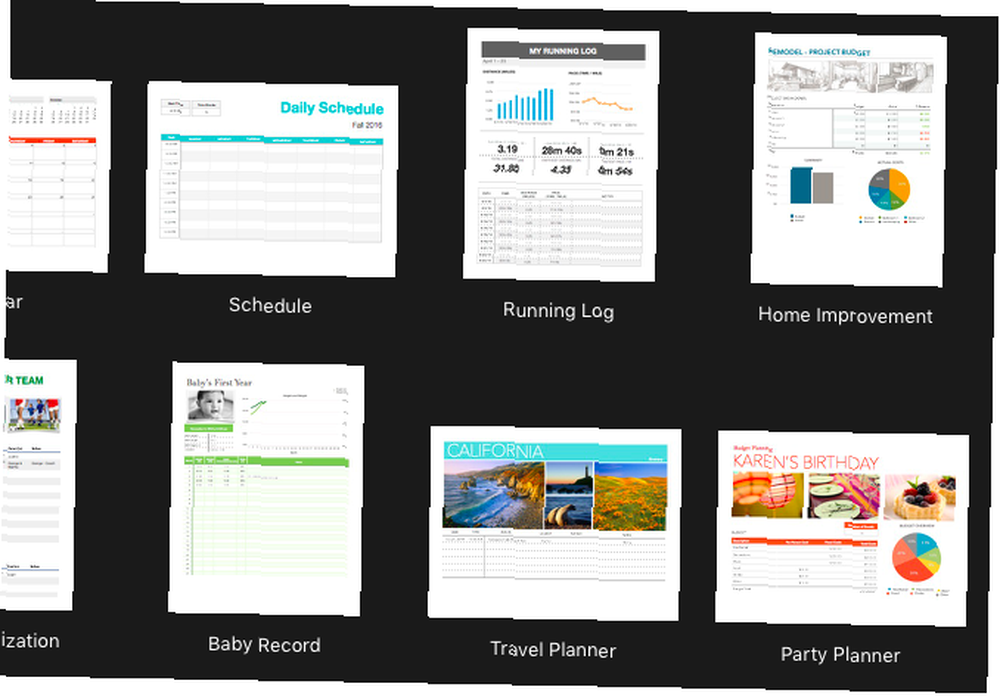
Açılış konuşmasının şablonları, sunumunuzun tonunu belirleyen görsel temalara benzer..
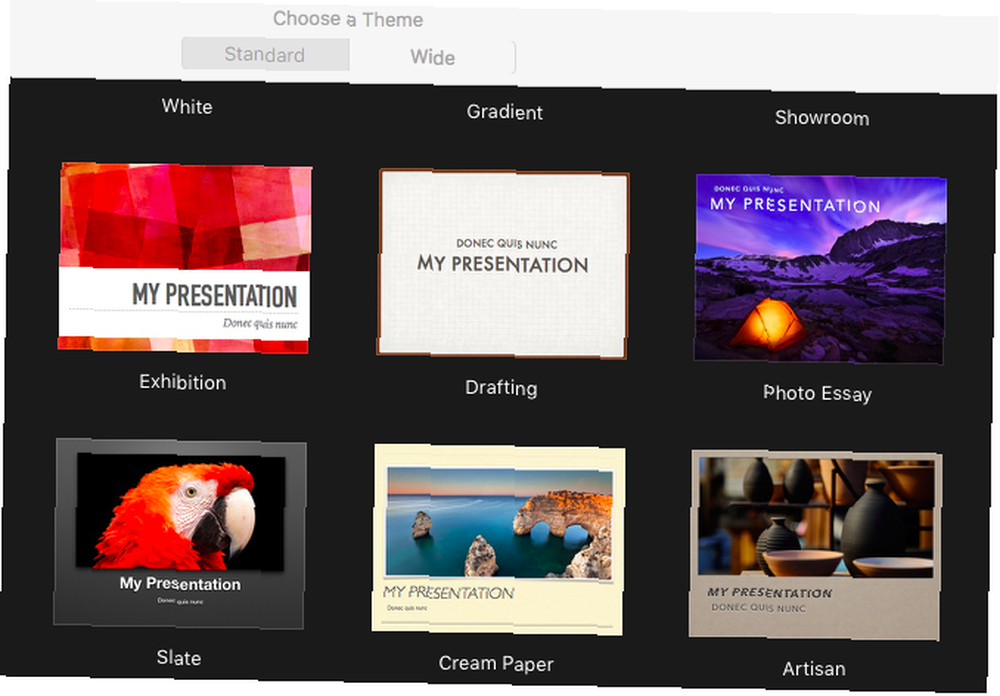
Tabii ki yapmazsın var Bir şablonla başlamak için Boş bir belge ile başlayabilir ve devam ederken onu oluşturabilirsiniz ve hatta daha sonra kullanmak üzere özel bir şablona dönüştürebilirsiniz. Hatta yeni bir şablon yaratabilir veya başka şablonlar indirebilirsiniz. Etkileyici Sayfalar Nasıl Oluşturulur Mac'te Belgeler ve Şablonlar Nasıl Etkileyici Sayfalar Oluşturulur Nasıl Belgeler ve Şablonlar Mac'te Fiyat sayfalara bir dönüş vermek için tek neden değildir - hazır olanla doludur Çalışmanızın harika görünmesini sağlayacak şablonları kullanın. çevrimiçi paylaşılan.
Stil İçeriği
Birkaç tıklamayla, bir iWork belgesine koyduğunuz her şeyin görünümünü ve hissini değiştirebilirsiniz. Metin ve diğer öğelerin boyutunu, rengini ve düzenini ayarlamak için yeterli seçenek elde edersiniz. Biçimlendirme seçeneklerini ortaya çıkarmak için, simgesine tıklayın. Biçim Herhangi bir iWork uygulamasının sağ üst kısmında bulunan düğme (boya fırçası simgesi).

Şimdi, uçuşta ne görüyorsun Biçim Menü, bulunduğunuz uygulamaya ve belgede seçtiğiniz öğeye bağlı olarak değişebilir..
Örneğin, Sayfalar'da, bir miktar metin seçtiyseniz, metin stilini değiştirme, kenarlık ekleme, bitişik harfleri kaldırma vb. Seçenekleri göreceksiniz. Bir resim seçtiyseniz, onu geliştirmek, değiştirmek, görüntünün bitlerini saydamlaştırmak gibi seçenekleri görürsünüz. Keynote'ta, biçimlendirme kenar çubuğundan efektler ekleyebilir ve ana slaydı düzenleyebilirsiniz..
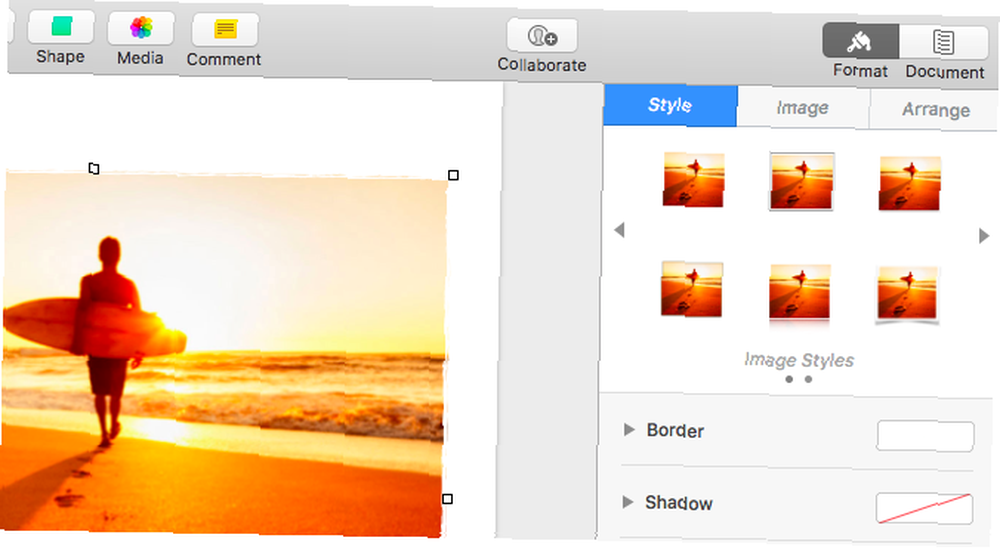
Grafik Ekle
Bir görüntü, tablo veya grafik gibi bir grafiğe damlattığınızda bilgileri bir bakışta kavrama daha kolaydır. Bu üç öğenin herhangi birini veya tümünü bir iWork belgesine tablo, Grafik, ve medya araç çubuğunun orta kısmına yerleştirilmiş düğmeler.

İle medya Butona sadece resimler değil, aynı zamanda ses ve video dosyaları da ekleyebilirsiniz. Grafik düğmesi size seçmeniz gereken birçok 2B ve 3B grafik verir ve bazı etkileşimli olanları da!

Belgeye şekiller ve çizgiler eklemek istiyorsanız, simgesine tıklayın. şekil başlamak için düğmesine basın. Özel şekiller oluşturmak için bir kalem aracı içerir.
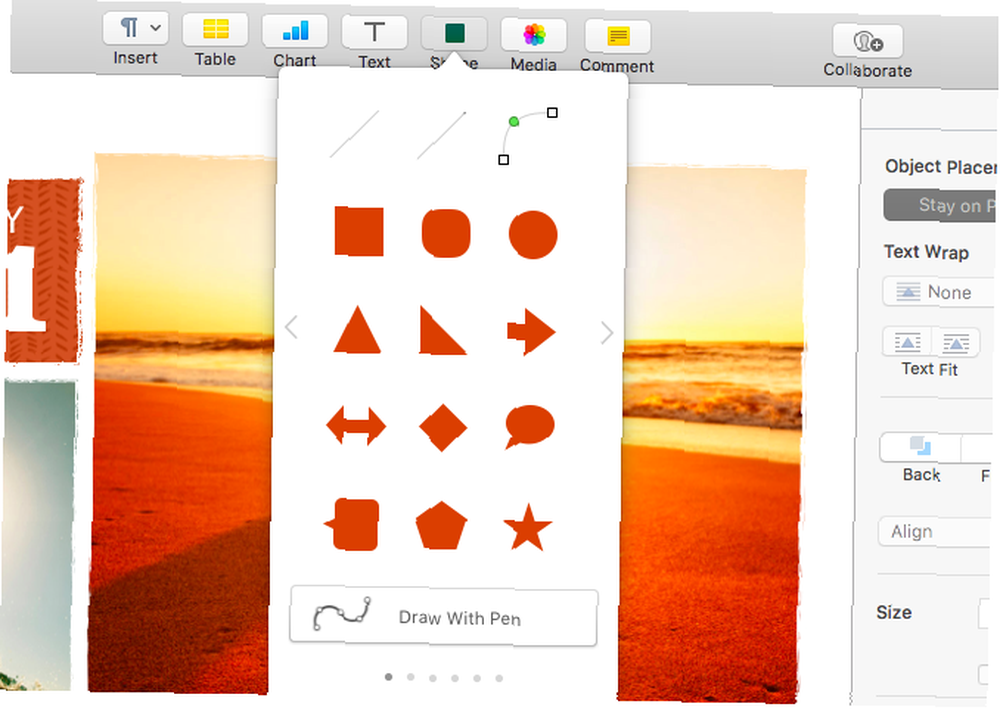
Grafik öğelerini yalnızca başlangıç noktaları veya şablonlar olarak düşünün. Onların görünümünü üzerinden dönüştürebilirsiniz Biçim metin ve görüntüler için yaptığınız gibi kenar çubuğu menüsü.
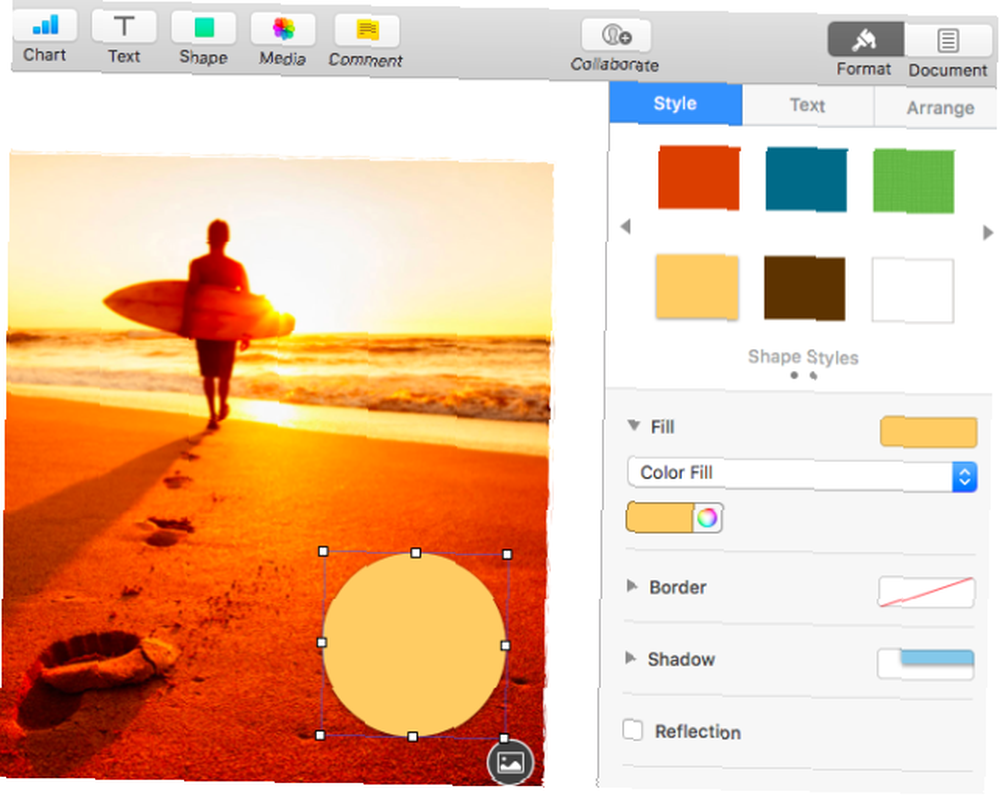
Microsoft Office Dosyaları ile Çalışma
iWork, dosyaları Apple'ın özel dosya biçimlerinde varsayılan olarak kaydeder. Metin dokümanları uzantı ile kaydedildi .SAYFALARI, e-tablolarla .NUMARALARI, ve sunumlar .ANAHTAR. İyi haber şu: iWork'ta Microsoft Office dosyalarıyla da çalışabiliyor olmalısınız. .DOCX/.XLSX/.PPTX (veya .DOC/.XLS/.PPT) dosyaları iWork'a ya da bu formatlardan birinde dışa aktarma.
Alışılmış Ofis dosya formatları dışında 9 Bilmeniz Gereken Nadir Büro Dosya Formatları 9 Bilmeniz Gereken Nadir Ofis Dosya Formatları Büronuzda tuhaf dosya formatlarına rastladınız mı? Size nadir, ancak kullanışlı ofis dosyası türleri ve bunları ne için kullanabileceğiniz konusunda hızlı bir başlangıç yapacağız. dahil olmak üzere dosyaları diğer biçimlere aktarabilirsiniz. PDF, EPUB, CSV, HTML, ve Hızlı zaman, dışa aktardığınız uygulamaya bağlı olarak.
İçeri aktarılan Office dosyalarında garip biçimlendirme sorunuyla karşılaşabilirsiniz, ancak görünmüyor “unfixable” iWork'un nasıl çalıştığı hakkında daha iyi bir fikriniz varsa.
Birden Çok Belgeyi Yan Yana Aç
MacOS Sierra ile Başlarken macOS Sierra'daki Yenilikler? Mac'inize Gelen Yeni Özellikler macOS'taki Yenilikler Sierra? Mac OS X'inize Gelen Yeni Özellikler öldü, uzun süredir yaşayan macOS. , Pages, Numbers ve Keynote destek sekmeleri dahil olmak üzere birçok stok uygulaması.
İWork uygulamalarındaki sekmeleri açmak, kapatmak ve değiştirmek, Safari ve diğer ana tarayıcılarda olduğu gibi çalışır, bu nedenle muhtemelen bu özelliğe zaten alışkınsınız. Sekmeli arabirim, birden fazla belge arasında geçiş yapmak için izleme dörtgeni üzerinde üç parmaklı bir slayt gerekmez. Basit bir tıkla ve tıkla eylemi veya klavye kısayolu (Ctrl + Sekme) yapacağım.
Sekme çubuğunu Görünüm biraz daha fazla ekran alanı elde etmek için menü. Zaten birden çok belge açtığınızda, bu çubuk kendiliğinden gösterilecektir. Kısayolu da kullanabilirsiniz ÜstKrkt + Cmd + T sekme çubuğunu değiştirmek için.
Yorum ekle
Bir belgenin belirli bölümlerine yorum eklemek, kendinize ve / veya başkalarına not bırakmak için harika bir yoldur. Bir soru sormak, bir düzeltmeyi vurgulamak veya bir öneri eklemek isteyip istemediğiniz konuyla ilgili bir yorum yapmak, eyleme geçmek için etkili bir hatırlatma olarak çalışır..
Bir iWork belgesine yorum eklemek için, içindeki herhangi bir öğeyi seçin ve simgesine tıklayın. Yorum Yap araç çubuğundaki düğmesine basın. Yorumunuzu girmeniz için seçilen öğenin yanında küçük bir sarı kutu belirir.

Yorum kutusundaki gezinme oklarını kullanarak belgedeki tüm yorumlar arasında ileri geri gidebilirsiniz. Sizin yaptığınız gibi, belgenin ilgili kısmı vurgulanmış olarak görünür. Bulacaksınız silmek Her yorum için bir düğme ve herhangi bir yorum kutusundan yorumlardan kurtulabilirsiniz.
Tüm yorumları daha temiz bir biçimde görmek istiyorsanız, üzerine tıklayın. Görünüm> Yorumları Göster Bölmesi. Bu, bir kenar çubuğu listesindeki yorumları gösterir..

İWork Apps Online'ı kullanın
İCloud.com adresinden Apple kimliğinizle giriş yaparsanız, doğrudan tarayıcınızdan iWork uygulamalarıyla çalışabilirsiniz. Uygulamalar biraz daha az renkli ve biraz yavaş yanıt veriyorsa, masaüstü benzerlerine benzer.
İCloud.com'daki belgeler üzerinde çalışırken birkaç sınırlama ile uğraşmanız gerekecektir. Bunlara rağmen, iCloud için iWork, her an, her yerden ofis belgeleri oluşturmak için kullanışlı bir çözümdür. Etkin bir internet bağlantınız varsa, bu.
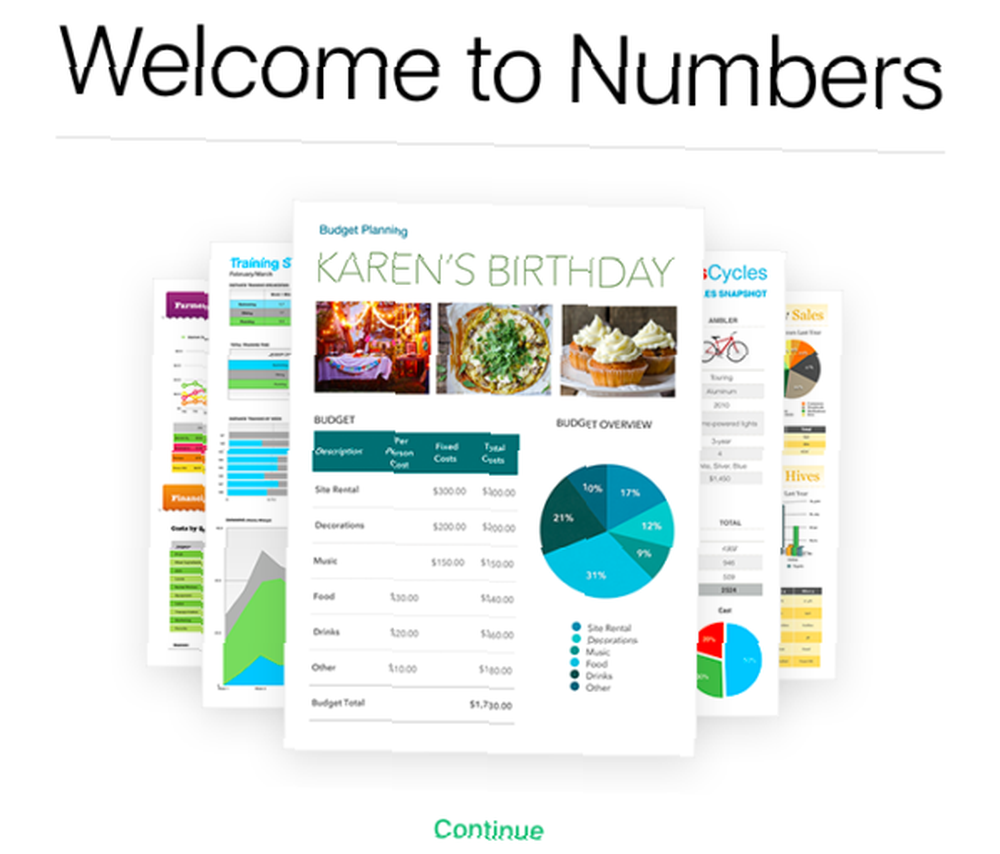
Web tabanlı iWork uygulamalarına erişmek ve bunları kullanmak için bir Apple cihazına bile ihtiyacınız yok. Bir Apple kimliğiniz olduğu sürece, buradasınız. Başlamak için iCloud.com adresine gidin - bir Windows PC'den bile.

Gerçek Zamanlı İşbirliği Yapın
Gerçek zamanlı bir işbirliği kurulumu, bugünlerde üretkenlik uygulamalarında yaygın bir özelliktir ve şimdi Apple iWork'a ekledi. İşbirliği özelliğini herhangi bir iWork uygulamasında kullanmak için, uygulamayı en son sürümüne yükseltmeniz gerekir..
Başkalarını bir belgede ortak çalışmaya davet etmek için, üzerine tıklayın. Paylaş> Başkalarıyla İşbirliği Yapın… veya işbirliği yapmak araç çubuğundaki düğmesine basın ve ekrandaki talimatları izleyin.
Kişi eklemek ve belge için izinleri ayarlamak için istekte bulunulur. Bağlantıyı bir e-posta, mesaj ya da farklı bir araç aracılığıyla biriyle paylaşmak istemeniz durumunda belgeye bir bağlantı kopyalama seçeneği de elde edersiniz..

İWork uygulamalarındaki işbirliğinin karmaşıklıklarını açıklamak için bu ayrıntılı Apple destek sayfasına bırakacağım. Özelliğin henüz bitmediğini unutmayın, bu nedenle özellik beta aşamasından çıkana kadar bazı hatalarla karşılaşabilirsiniz..
Bir iWork belgesinde bir Windows kullanıcısıyla işbirliği yapmak mümkündür, ancak bu kullanıcının bir Apple Kimliğine ihtiyacı olacaktır. iCloud.com, yukarıdaki bölümde tartışıldığı gibi buluşma noktanız olabilir..
İCloud Drive'a Yedekle
İCloud Drive'ın çalışma şekli zaman zaman kafa karıştırıcı görünebilir. Veri kaybını önlemek için macOS Sierra'ya yükseltildi mi? Bu 2 Özellikten Uzak Kalın macOS Sierra'ya Yükseltildi? Bu 2 Özellikten Uzak durun Birinin tüm Mac'lerinizdeki belirli klasörleri senkronize tutması, diğerinin ihtiyaç duymadığınız dosyaları silerek akıllıca yer açması beklenir. Hiçbiri reklamı yapılan şekilde değil. , iWork belgeleri için bulut yedeklemesini denemeden önce belgelerinizi bir USB sürücüye veya Mac'inizde farklı bir yere yedekleyin..
Mac'inizde iCloud Drive kurmuşsanız, herhangi bir iWork belgesini olduğu gibi kaydettiğinizde, otomatik olarak iCloud Drive'a yedeklenir. Belgeyi uygun iCloud Drive klasöründe bulabilirsiniz (Sayfalar, Sayılar veya Açılış Konuşması).

Unutmayın, varsayılanı atlamayı seçebilirsiniz. “kayıt etmek” iCloud Drive'ın içinde veya dışında farklı bir tane seçin.
MacOS'un Belgeleri Sayfalardan buluta yedeklemesini istemediğinizi söyleyin. Bunu, üzerine atlayarak anlat Sistem Tercihleri> iCloud> iCloud Drive> Seçenekler… ve Sayfaların yanındaki kutunun işaretini kaldırın. Bu ayarı değiştirdikten ve Finder'da iCloud Drive'a geri döndükten sonra, Pages klasörünün kaybolduğunu fark edeceksiniz..
iCloud Drive, Windows'ta da mevcuttur.
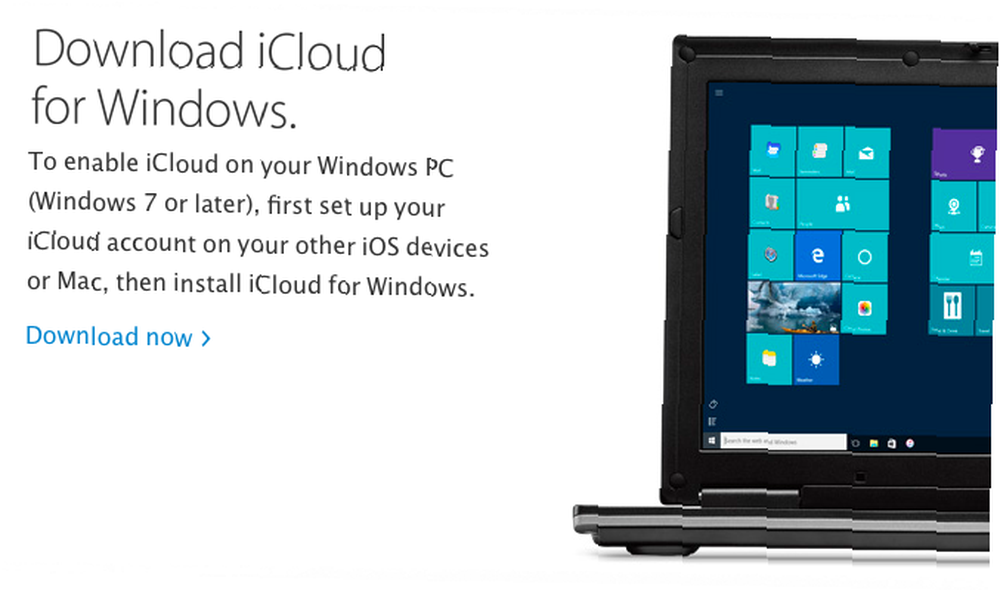
Mobil Çalışma
Sayfalar, Sayılar ve Keynote iPhone ve iPad için, cazip ücretsiz fiyatla bir kez daha kullanılabilir - başka bir deyişle, iOS cihazınızı 1 Eylül 2013 tarihinde veya sonrasında etkinleştirdiyseniz. Bundan daha eski cihazlar için, ödemek zorunda Her biri için 9.99 ABD doları mobil uygulamaların.

Kendinizi iWork masaüstü uygulamalarıyla tanıştırdıktan sonra, mobil meslektaşları arasında yolunuzu bulma konusunda sorun yaşamayacaksınız. Birincisine aşina olmasanız bile, kısa sürede mobil iş akışını anlayacaksınız..
İCloud Drive'da depolanan iWork belgelerine erişebilirsiniz iCloud Drive Dosyalarına Herhangi Bir Aygıttan Nasıl Erişilir ve Yönetilir iCloud Drive Dosyalarına Herhangi Bir Aygıttan Nasıl Erişilir ve Yönetilir iCloud Drive kullanışlı bir araçtır, ancak dosyalarınıza erişmek Apple'ın bulutundan beri biraz kafa karıştırıcı olabilir depolama deneyimi platformunuza veya cihazınıza bağlı olarak gerçekten farklılık gösterir. iOS cihazınızdan. Senkronizasyon her iki şekilde de çalışır, yani yeni belgeleri yedekleyebilir ve mevcut belgelerdeki değişiklikleri iOS aygıtınızdan iCloud Drive'a değiştirebilirsiniz. Hareket halindeyken belgelere erişmek ve bunları düzenlemek için uygun bir yoldur.
Profesyonellere Odaklanın
Microsoft Office ile iWork'un (veya bu konuda başka bir ofis paketinin) genel karşılaştırması kaçınılmazdır, ancak muhtemelen anlamsızdır. Bunun nedeni, bir ofis odasından ihtiyacınız olanın, iWork'un iyi ya da en azından yeterince iyi olup olmadığını düşünmeniz üzerinde büyük bir etkisi olacak.
Benim gibi, iWork'u çoğunlukla hayatınızı düzenlemek için kullanmak istiyorsanız, Mac için Sayılarla Hayatınızı Düzenleyin Mac için Sayılarla Hayatınızı Düzenleyin Yeni Mac'ler, organize olmanıza yardımcı olacak mükemmel bir elektronik çizelge programı olan Numbers ile birlikte gelir. ya da güzel kırtasiye ürünleri yaratın Nasıl Etkileyici Sayfalar Oluşturun Mac'te Belgeler ve Şablonlar Nasıl Etkileyici Sayfalar Oluşturulur Mac'te Belgeler ve Şablonlar Fiyat sayfalara dönüş yapmanın tek nedeni değildir - kullanıma hazır şablonlarla doludur İşin harika görünüyor. , eksik özellikler sizi çok rahatsız etmeyebilir.
Araştırma makaleleri, el yazmaları, gelişmiş veri sistemleri ve benzeri konularla ilgileniyorsanız, iWork sizin için çalışmayabilir. Bu, iWork ile karmaşık belgeler oluşturamayacağınız anlamına gelmez, ancak iWork'un işlerini yapma biçimine adapte olurken, bazıları kaçınılmaz olan bazı engellerle karşılaşabilirsiniz..
İWork'un oluşturmak istediğiniz türdeki belgeler için doğru olmadığını fark ederseniz, Mac için Microsoft Office'e veya alternatiflerinden birine her zaman geri dönebilirsiniz Mac için En İyi 7 Ücretsiz Microsoft Office Alternatifleri 7 En İyi Ücretsiz Microsoft Office Mac için Alternatifler Mac için ücretsiz bir Microsoft Office alternatifi mi arıyorsunuz? Ücretsiz olarak kullanabileceğiniz bu harika alternatifleri inceleyin. veya sakla her ikisi de Ofis ve iWork. Onları Mac'inizde yan yana kullanamayacağınızı kim söylüyor??
@chris_aok iWork kullanıyorum çünkü bu Apple ve aygıtlarımda en kolay olanı. Ama iş ofis gerektirir, ben ofis sınıflarını öğretiyorum, soooooo.
- NORM (@_thisisnorm) 18 Mart 2016
Neye odaklandığını söyleyebilirim. kutu iWork'taki özelliklerle yapın ve mümkün olduğunu düşündüğünüzden daha tatmin edici sonuçlar elde edin. Uygulamalar zaten cihazlarınızda oturuyorsa, ücretsiz, kaybedecek neyiniz var?
İWork hakkında ne düşünüyorsun??
Mac'inizde Microsoft Office'i başlatmadan veya Google’ın güvenilir ofis paketindeki uygulamalardan birine geçmeden önce Apple’ın kendi çabalarına bakın, iWork. Gerçekten mi bak. En iyi Mac yazılımının bazılarının önceden yüklenmiş olarak geldiğini kabul edersiniz. Sonunda Değiştirmeniz Gerekmeyen En İyi Varsayılan Mac Uygulamaları Değiştirmeniz Gereken En İyi Varsayılan Mac Uygulamaları En iyi varsayılan, önceden yüklenmiş, yerel Mac uygulamalarını kullanmaya değer. Denemeden önce onları hendek açma! .
İWork ile denediniz mi? Daha fazla kullanmaktan çekinmiyor musunuz? Birincil ofis süitiniz olma potansiyeli olduğunu düşünüyor musunuz??











